1、在Indesign中输入一段文字,选中文字框,然后选择打开窗口菜单
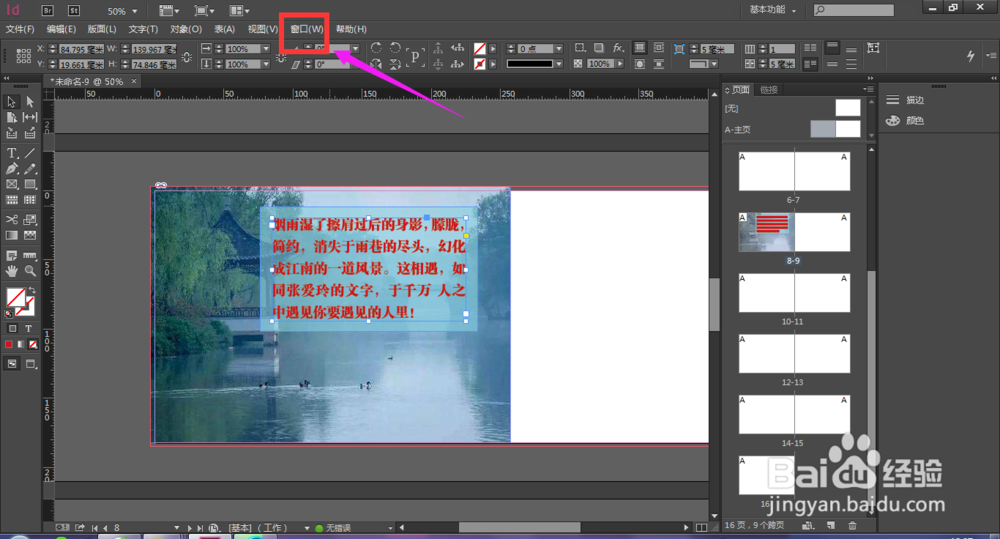
2、在样式选项栏下打开段落样式面板,如图所示
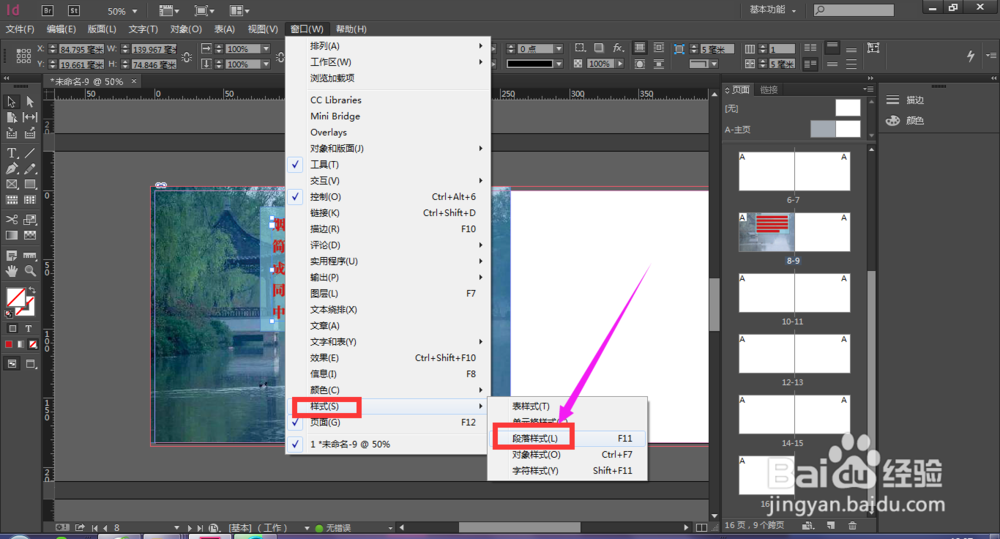
3、在段落样式面板中,点击选择添加样式按钮,如图
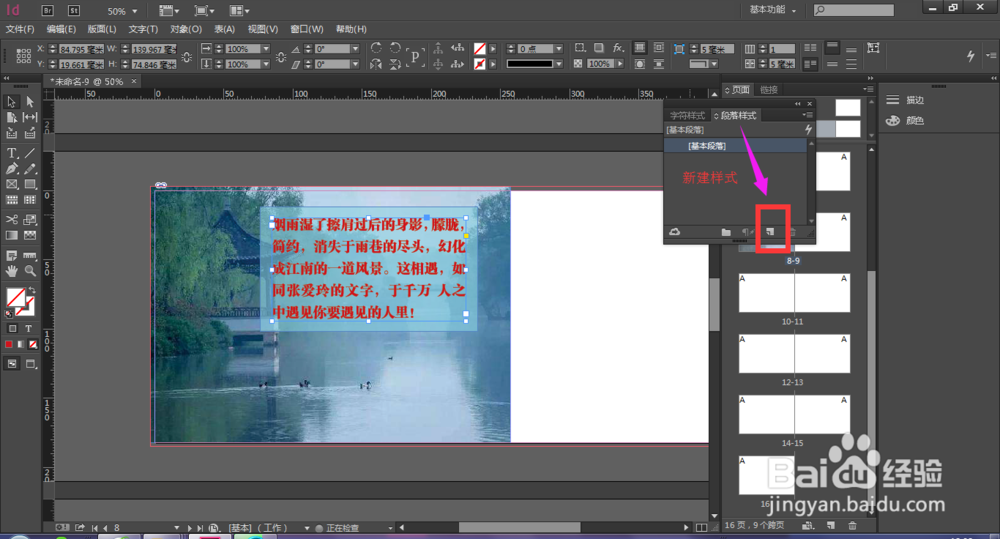
4、新建段落样式后,选择新建段落样式然后右键选择编辑样式,

5、进入样式面板选项中,点击打开预览效果,然后找到首字下沉和嵌套样式,如图所示
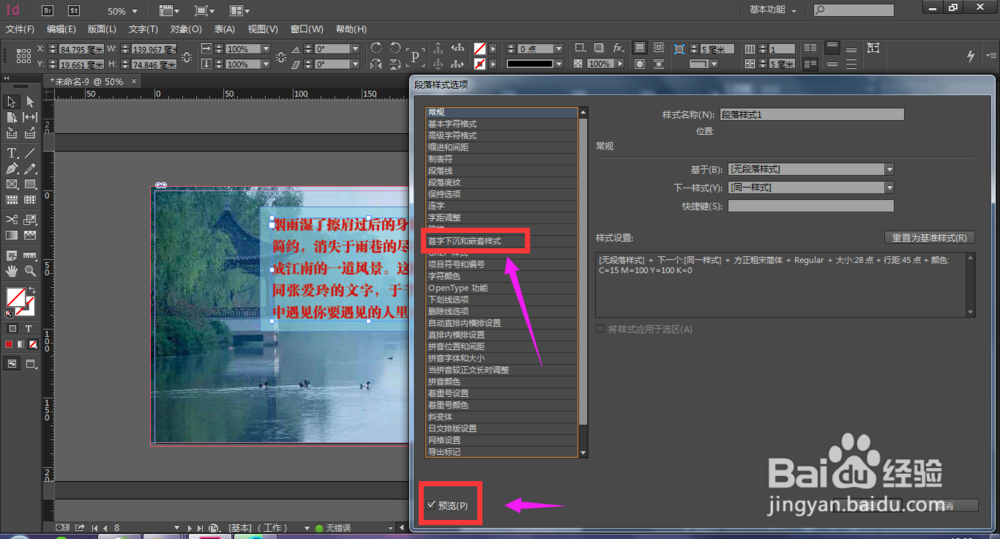
6、在首字下沉属性中,设置行数和字数,不同的值会显示不用的效果,选择自己合适的下沉效果


7、在后面的字符样式中,还可以对字符颜色进行设置,如图

8、最后所有设置完成后,点击确定按钮,訇咀喃谆将段落样式保存。将段落样式保存后,以后遇到同样的文字设置,直接点击段落样式快速修改。
